고정 레이아웃 모드
홈 화면에서 고정 레이아웃(Fixed Layout)을 클릭하면 고정 레이아웃 모드가 열립니다.
고정 레이아웃 모드에서 롤 용지의 너비 또는 표준 크기 용지에 정확하게 맞춰 인쇄할 데이터를 배치한 다음 인쇄합니다.
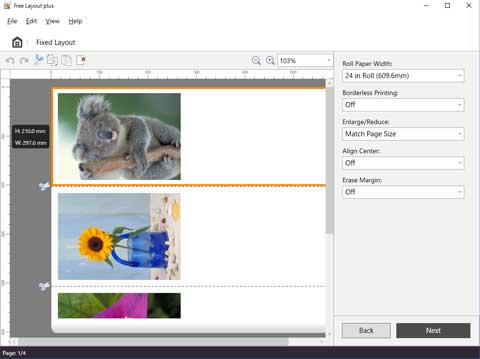
메뉴 모음
조작에 필요한 메뉴를 선택할 수 있습니다.

메인 영역
이 영역에서는 이미지를 배치하고 인쇄 설정을 수행할 수 있습니다.
 참고
참고
- 메인 영역에서
 을 클릭하면 홈 화면으로 돌아갑니다.
을 클릭하면 홈 화면으로 돌아갑니다.
편집 화면
인쇄 결과의 미리 보기를 확인하면서 레이아웃 및 롤 용지 너비를 설정합니다.
다음(Next)을 클릭하면 편집이 종료되고 인쇄 설정 화면으로 이동합니다.
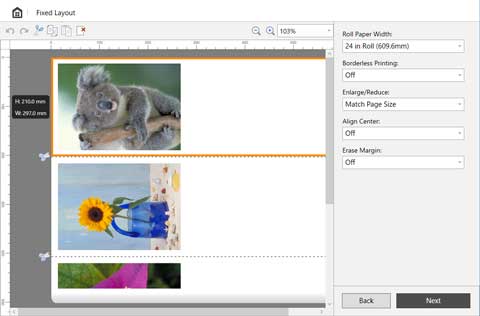
- 도구 모음
-
주요 조작에 필요한 도구 버튼을 선택할 수 있습니다.

 되돌아가기(Undo)
되돌아가기(Undo)-
마지막 편집 내용을 취소합니다.
편집(Edit) 메뉴에서 되돌아가기(Undo)를 실행할 수도 있습니다.  재시행(Redo)
재시행(Redo)-
마지막 편집 내용을 복원합니다.
편집(Edit) 메뉴에서 재시행(Redo)을 실행할 수도 있습니다.  잘라내기(Cut)
잘라내기(Cut)-
선택한 개체를 잘라냅니다.
편집(Edit) 메뉴에서 잘라내기(Cut)를 실행할 수도 있습니다.  복사(Copy)
복사(Copy)-
선택한 개체를 복사합니다.
편집(Edit) 메뉴에서 복사(Copy)를 실행할 수도 있습니다.  붙이기(Paste)
붙이기(Paste)-
잘라내거나 복사한 개체를 붙여넣습니다.
편집(Edit) 메뉴에서 붙이기(Paste)를 실행할 수도 있습니다.  삭제(Delete)
삭제(Delete)-
선택한 개체를 삭제합니다.
편집(Edit) 메뉴에서 삭제(Delete)를 실행할 수도 있습니다.  (보기 확대/축소)
(보기 확대/축소)-
미리 보기 화면에서 배율을 변경할 수 있습니다.
- 미리 보기 영역
-
현재 설정으로 인쇄 결과의 미리 보기를 표시합니다.
또한 개체를 끌어 배열되는 순서를 변경할 수 있습니다.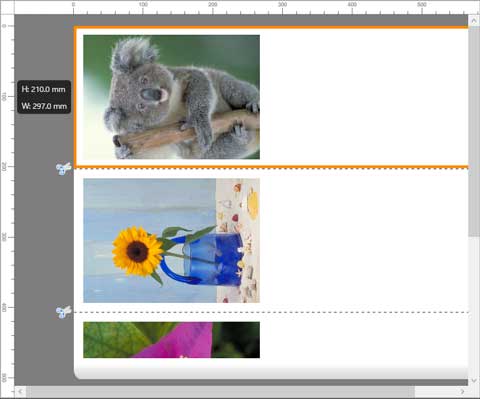
- 편집 설정 영역
-
롤 용지 너비를 설정하고 미리 보기에서 선택한 페이지에 대한 설정을 수행합니다.
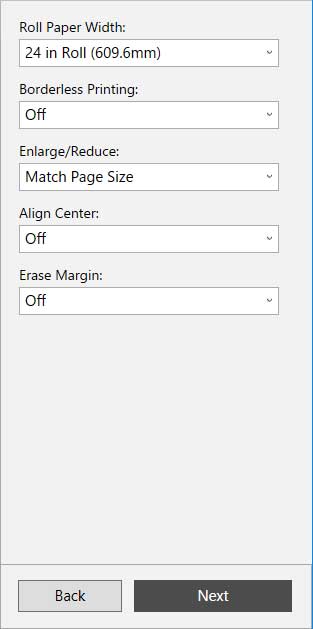
- 롤 용지 너비(Roll Paper Width)
-
롤 용지 너비를 설정합니다.
- 테두리 없는 인쇄(Borderless Printing)
-
테두리 없는 인쇄를 실행할지 여부를 설정합니다.
설정(On)으로 설정하면 인쇄 영역이 용지의 양쪽 가장자리와 앞 가장자리로 확장됩니다. - 확대/축소(Enlarge/Reduce)
-
모든 개체에 대한 크기 설정을 선택합니다.
짧은 면을 롤 용지 너비에 맞춤(Fit Short Side to Roll Paper Width) 또는 긴 면을 롤 용지 너비에 맞춤(Fit Long Side to Roll Paper Width)을 선택하여 롤 용지의 너비에 긴 면 또는 짧은 면을 맞출 수 있습니다. - 가운데 맞춤(Align Center)
-
롤 용지에 가로로 가운데 정렬되도록 모든 개체의 레이아웃을 설정합니다.
- 여백 지우기(Erase Margin)
-
모든 개체 주위의 흰색 영역을 자동으로 지우고 페이지 너비에 맞출지 여부를 설정합니다.
인쇄 설정 화면
편집 화면에서 다음(Next)을 클릭한 후 인쇄 설정을 수행합니다.
다양한 항목을 설정한 후 인쇄(Print)를 클릭하여 인쇄를 시작합니다.
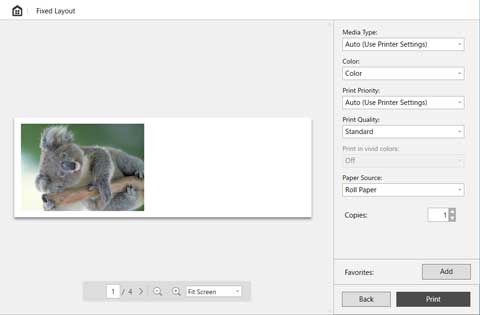
- 미리 보기 영역
-
각 페이지의 인쇄 결과 미리 보기를 표시합니다.
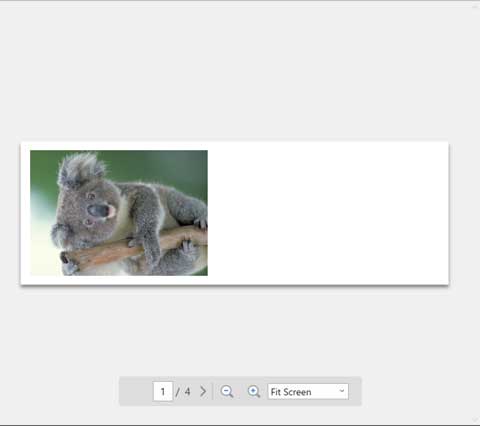
- 인쇄 설정 영역
-
롤 용지 너비를 설정하고 미리 보기에서 선택한 페이지에 대한 설정을 수행합니다.
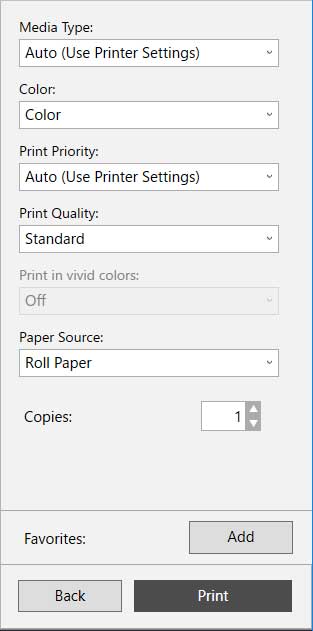
- 용지 종류(Media Type)
- 인쇄할 용지 종류를 설정합니다.
- 컬러(Color)
- 인쇄할 컬러로 컬러(Color) 또는 모노(Monochrome)를 설정합니다.
- 인쇄 우선 순위(Print Priority)
- 인쇄 결과에서 특별히 강조할 요소를 설정합니다.
- 인쇄 품질(Print Quality)
- 목적에 맞는 인쇄 품질을 선택합니다.
- 선명한 색으로 인쇄(Print in vivid colors)
- 선명한 컬러로 인쇄할지 여부를 설정합니다.
- 급지 방법(Paper Source)
- 용지 공급기를 설정합니다.
- 매수(Copies)
- 인쇄할 매수를 설정합니다.
- 즐겨찾기(Favorites)
- 추가(Add)를 클릭하여 편집 화면 및 인쇄 설정 화면에서 현재 설정되어 있는 설정을 즐겨찾기(Favorites)에 등록할 수 있습니다. 홈 화면의 즐겨찾기(Favorites) 시트에서 즐겨찾기(Favorites)에 등록된 설정을 쉽게 불러올 수 있습니다.
상태 표시줄
선택한 데이터 수 및 용지 크기와 같은 정보를 표시합니다.

 참고
참고
- 표시(View) 메뉴를 사용하여 도구 모음 및 상태 표시줄을 표시하거나 숨길 수 있습니다.

